
Tento software opraví běžné chyby počítače, ochrání vás před ztrátou souborů, malwarem, selháním hardwaru a optimalizuje váš počítač pro maximální výkon. Opravte problémy s počítačem a odstraňte viry nyní ve 3 snadných krocích:
- Stáhněte si Restoro PC Repair Tool který je dodáván s patentovanými technologiemi (patent k dispozici tady).
- Klepněte na Začni skenovat najít problémy se systémem Windows, které by mohly způsobovat problémy s počítačem.
- Klepněte na Opravit vše opravit problémy ovlivňující zabezpečení a výkon vašeho počítače
- Restoro byl stažen uživatelem 0 čtenáři tento měsíc.
Všichni víme, jak funguje spouštěcí sekvence systému Windows 10, a všichni víme, že během spouštěcí operace jsou vyžadována pověření.
Pokud Heslo je nastaven, jediný způsob, jak můžeme získat přístup na plochu, je vyplnění výchozího nastavení Přihlaste se k Windows 10 formulář. Pokud tedy přihlašovací obrazovka chybí, nebudete moci zařízení správně používat.
Každopádně se nemusíte ničeho obávat, protože během řešení potíží níže uvidíme, jak vyřešit tento problém se systémem.
Jak mohu opravit chybějící problém s přihlašovací obrazovkou Windows 10?
- Zahajte nový restart
- Přístup do nouzového režimu systému Windows
- Vytvořte nový uživatelský účet
- Nastavit automatické přihlášení
- Při spuštění spusťte příkazový řádek
- Proveďte proces opravy při spuštění
1. Zahajte nový restart
Operace restartování může tento problém vyřešit, pokud závada není způsobena poškozenými soubory nebo škodlivá aplikace nebo proces. Pokud tedy přihlašovací obrazovka systému Windows 10 chybí, stiskněte a několik sekund podržte tlačítko Napájení, dokud není proces vypnutí dokončen.
Poté znovu spusťte spouštěcí sekvenci. Pokud problém stále přetrvává, stáhněte si jej jeden z těchto čističů registru a prohledat váš systém. Pokud problém přetrvává, pokračujte ve zbývajících metodách řešení potíží níže.
Pokud chcete opravit poškozené soubory v systému Windows 10, podívejte se na tento kompletní průvodce které vám to pomohou udělat jen několika kroky.
2. Přístup do nouzového režimu systému Windows
Pokud přihlašovací obrazovka chybí kvůli a škodlivá aplikace nebo kvůli přerušenému procesu byste měli zařízení spustit v nouzovém režimu. Když je spuštěn nouzový režim, aplikace třetích stran budou automaticky deaktivovány.
Vaše zařízení bude fungovat s minimální sadou ovladačů a služeb, takže pokud byl problém způsoben procesem třetí strany, nyní jej budete moci identifikovat a odebrat.
Zde je návod, jak můžete zavést systém Windows 10 Nouzový režim z bootovacího okna:
- Na úvodní obrazovce klikněte na tlačítko Napájení, poté stiskněte a podržte klávesu Shift a přitom klikněte na Restartovat.
- Na další obrazovce vyberte Odstraňte problém.
- Dále klikněte na Pokročilé možnosti.
- Jít do Nastavení spouštění.
- lis Restartujte z dalšího okna.
- Nyní stačí zvolit restart do nouzového režimu.
Nouzový režim nefunguje v systému Windows 10? Nepropadejte panice, tato příručka vám pomůže překonat problémy se zaváděním.
Tip - z bezpečného režimu můžete spustit kontrolu systému pro automatické řešení možných chyb:
- Otevřete zvýšené okno příkazového řádku: klikněte pravým tlačítkem na ikonu Start systému Windows a klikněte na Příkazový řádek (Správce).

- V okně cmd zadejte sfc / scannow a stiskněte Enter.
- Počkejte, až bude spuštěna kontrola - bude to chvíli trvat v závislosti na tom, kolik souborů je ve vašem zařízení uloženo.
- Nakonec restartujte systém.
Pokud máte potíže s přístupem k příkazovému řádku jako správce, pak vám bude líp podívejte se podrobněji na tuto příručku.
Příkaz scannow se zastavil před dokončením procesu? Nebojte se, máme pro vás snadnou opravu.
3. Vytvořte nový uživatelský účet
Spusťte skenování systému a objevte potenciální chyby

Stáhněte si Restoro
Nástroj pro opravu PC

Klepněte na Začni skenovat najít problémy se systémem Windows.

Klepněte na Opravit vše opravit problémy s patentovanými technologiemi.
Spusťte skenování počítače pomocí nástroje Restoro Repair Tool a vyhledejte chyby způsobující bezpečnostní problémy a zpomalení. Po dokončení skenování proces opravy nahradí poškozené soubory novými soubory a součástmi systému Windows.
Pokud byl váš účet poškozen (k tomu může dojít z různých důvodů), měli byste se pokusit vytvořit nový účet. Samozřejmě dokončete tuto operaci řešení potíží z nouzového režimu, protože vaše přihlašovací okno Windows 10 stále chybí.
- Nejprve přejděte do nouzového režimu, jak je vysvětleno výše.
- Poté stiskněte Vyhrajte + já vyhrazené klávesové zkratky.
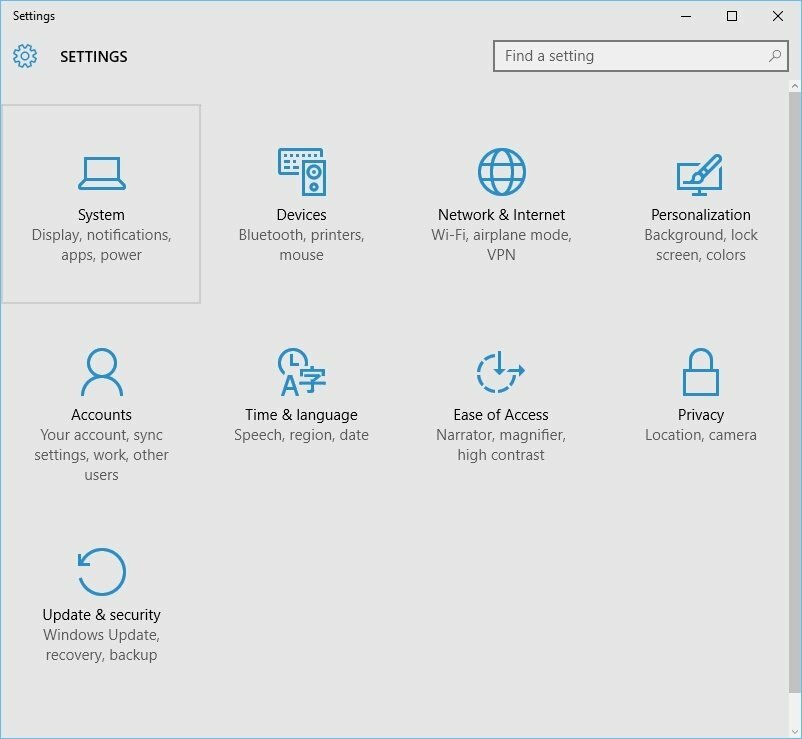
- Z Nastavení systému jít do Účty.
- Dále klikněte na levém panelu Rodina a další uživatelé.
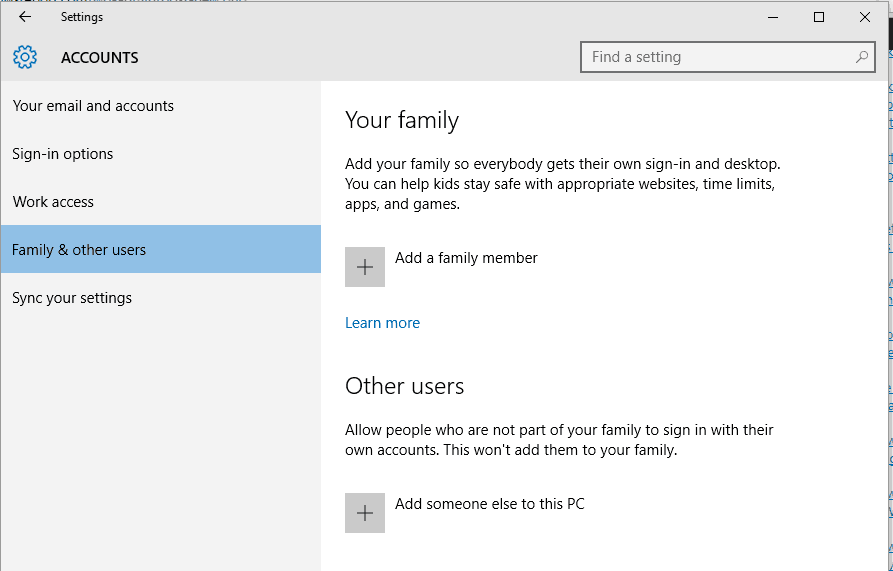
- V dalším okně postupujte podle pokynů na obrazovce a zaregistrujte nový účet.
- To by mělo vyřešit chybějící problém s přihlašovací obrazovkou systému Windows 10.
Pokud máte potíže s otevřením aplikace Nastavení, podívejte se na tento článek vyřešit problém.
Windows vám nedovolí přidat nový uživatelský účet? Postupujte podle několika jednoduchých kroků a vytvořte nebo přidejte, kolik účtů chcete!
4. Nastavit automatické přihlášení
Toto je oprava, která neřeší skutečný problém. Zařízení však budete moci používat aniž byste museli zadávat své uživatelské jméno a heslo během spouštěcí sekvence Windows 10:
- Vstupte do nouzového režimu, jak je podrobně popsáno během metody řešení problémů shora.
- Poté stiskněte Win + R klávesové zkratky pro spuštění pole Spustit.
- Uvnitř pole Spustit typ netplwiz a stiskněte klávesu Enter.

- The Uživatelské účty Zobrazí se okno.

- Odtud zrušte zaškrtnutíUživatelé musí zadat uživatelské jméno a Heslo používat tento počítač„Pole.
- Uložte změny a restartujte systém Windows 10.
5. Při spuštění spusťte příkazový řádek
- Na úvodní obrazovce klikněte na Napájení, poté stiskněte a podržte klávesu Shift a přitom klikněte na Restartovat.
- Klikněte na Odstraňte problém a poté vyberte Pokročilé možnosti.
- V dalším okně klikněte na Příkazový řádek.
- V okně cmd proveďte následující příkaz: čistý uživatel Správce / aktivní: ano.
- Nakonec restartujte počítač.
6. Proveďte proces opravy při spuštění
Pokud výše uvedené kroky nefungují, spusťte proces opravy při spuštění.
Poznámka: Můžete také zvolit spuštění a Obnovení systému před opravou platformy Windows 10. Pokud Obnovení systému nefunguje, nepanikařte. Přečtěte si tohoto užitečného průvodce a znovu dát věci do pořádku.
Pokud potřebujete provést opravu při spuštění, musíte nejprve vytvořit instalační médium Windows 10. Tyto procesy můžete zahájit následujícím způsobem:
- Na spouštěcí obrazovce zadejte nastavení systému Windows: klikněte na ikonu Napájení ikonu, stiskněte a podržte klávesu Shift a klikněte na Restartovat.
- Vybrat Odstraňte problém a jdi do Pokročilé možnosti.
- Nyní vyberte Obnovení systému a postupujte podle pokynů na obrazovce pro dokončení tohoto řešení potíží.
- Pokud nemůžete problém s přihlašovací obrazovkou systému Windows 10 vyřešit pomocí nástroje Obnovení systému, proveďte místo toho proces opravy při spuštění.
Pokud nevíte, jak vytvořit instalační médium Windows 10, podívejte se na tohoto průvodce krok za krokem které vám to pomohou udělat jen několika jednoduchými kroky.
Přilepená na smyčce automatické opravy? Nebojte se, hodíme vám toto úžasné záchranné lano.
Závěrečné myšlenky
Jedna z výše popsaných a podrobně popsaných metod řešení potíží by vám měla pomoci vyřešit chybějící problém s přihlašovací obrazovkou systému Windows 10.
Pomocí níže uvedeného pole pro komentáře nám můžete sdělit, co pro vás fungovalo nebo jak se vám úspěšně podařilo tuto poruchu systému vyřešit.
Můžete také sdílet své postřehy a dotazy, protože jsme zde, abychom vám co nejdříve pomohli.
SOUVISEJÍCÍ PŘÍBĚHY K ODHLÁŠENÍ:
- Oprava: Poškozený profil uživatele v systému Windows 10
- Oprava: Nelze se přihlásit pomocí svého účtu Microsoft ve Windows 10
- Windows Hello fingerprint nefunguje? Tady je 9 způsobů, jak to opravit
 Stále máte problémy?Opravte je pomocí tohoto nástroje:
Stále máte problémy?Opravte je pomocí tohoto nástroje:
- Stáhněte si tento nástroj pro opravu PC hodnoceno skvěle na TrustPilot.com (stahování začíná na této stránce).
- Klepněte na Začni skenovat najít problémy se systémem Windows, které by mohly způsobovat problémy s počítačem.
- Klepněte na Opravit vše opravit problémy s patentovanými technologiemi (Exkluzivní sleva pro naše čtenáře).
Restoro byl stažen uživatelem 0 čtenáři tento měsíc.
![Vyřešeno: Černá obrazovka Windows 10 po přihlášení [Aktualizovaný průvodce]](/f/97dd508b342bf80fa0a6061f87f22906.jpg?width=300&height=460)
![Chybí přihlašovací obrazovka systému Windows 10 [KROK ZA KROKEM]](/f/816c1a1842a25cf2908c5e4ae47c941b.jpg?width=300&height=460)
![Něco se stalo a váš PIN není k dispozici [VYŘEŠENO]](/f/a9dd1b8e24365233851b2d1b111d7f1b.webp?width=300&height=460)